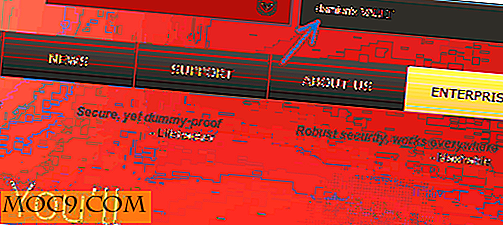Ta reda på om din hårddisk handlar om att misslyckas med SMARTReporter [Mac]
Om du någonsin har drabbats av hårddisk på din dator vet du hur förödande det kan vara - speciellt om du inte har säkerhetskopierat dina data regelbundet (eller alls). För det mesta finns det ingen typ av varning när hårddisken är på väg att gå ut på dig. det händer bara och du är kvar helt frustrerad och oförberedd.
Om du är en Mac-användare finns det en väldigt användbar applikation som kan hjälpa dig att förbereda dig för ett övergående diskfel. Den här applikationen är SMARTReporter, och den fungerar genom att periodiskt kollar statusen för SMART (Self Monitoring Analysis and Reporting Technology) på hårddiskenheterna. Det är i stort sett ett "tidigt varningssystem". SMARTReporter använder den här tekniken för att hålla dig uppdaterad om din hårddisks status och omedelbart om du hittar fel.
Om du har en ATA-, SATA- eller eSATA-hårddisk, så här kan du ta reda på om hårddisken kommer att misslyckas.
Installation och installation
Först måste du ladda ner SMARTReporter till din Mac. Du kan ladda ner den fria "TRYOUT Version" från deras hemsida, eller ladda ner den från Mac App Store för 4, 99 USD. Alla de medföljande diskkontrollerna och funktionerna gör SMARTReporter väl värd $ 5 prislappen.
När du är installerad öppnar du programmet och du kommer att hälsas av SMARTReporter Welcome Assistant.

Eftersom SMARTReporter måste köras för att kunna förutsäga hårddiskfel, rekommenderas att du fortsätter att köra hela tiden. I välkomstassistenten har du möjlighet att starta appen vid inloggningen, och du kan också välja att visa appen i menyraden (i motsats till Dock).
När du är klar klickar du på "Slutför installationen".
Användande
Nu när du är klar med välkomstassistenten visas applikationsfönstret. Här kan du se hårddiskens status, utföra diskkontroll, hantera SMARTReporters inställningar och visa din datahistorik.
Om det finns några problem med hårddisken ser du dem listade på fliken Status. Du kan också kolla för att se senaste gången en specifik diskkontroll utfördes.

Det viktigaste avsnittet är fliken Diskkontroller. Du måste gå igenom varje avsnitt och anpassa dem för att passa dina egna behov och preferenser. Till exempel kan du berätta för SMARTReporter hur ofta du ska kontrollera hårddisken för fel. Det finns olika alternativ för varje avsnitt, och du kan också aktivera / inaktivera meddelanden individuellt.
Obs! SMART-kontroller utförs inte när batteriet är i batteriet, men du kan ändra det i Avancerade alternativ (fliken Diskkontroller -> SMART fliken -> Avanserade alternativ).

På fliken Inställningar kan du ändra menyfältets utseende eller Dock-utseende, beroende på vilket du använder. Du kan också välja att få ett dagligt statusmeddelande och användbara meddelanden.

Slutligen kan du på fliken Historik se en graf och logga om dina data och de aktiviteter som SMARTReporter har utfört på din dator.

Om du använder menyraden, kan du när som helst kontrollera statusen på din hårddisk genom att klicka på den. Kontroller görs så ofta som du har ställt in dem (under fliken Diskkontroller).
![]()
Slutgiltiga tankar
Även om det inte finns någon hårddisk för evigt, har vi ofta "det kommer aldrig att hända mig" attityd om dem. Det är dags att ändra den inställningen eftersom du aldrig vet när det kommer att hända dig. SMARTReporter är det perfekta verktyget för att hjälpa dig att hålla din hårddisk i kontroll. Det kommer inte bara att hjälpa till att lindra de flesta överraskningsdiskfel, men det kommer också att göra dig bättre förberedd för när det verkligen händer.



![6 Great Black Friday Deals på Amazon [MTE-erbjudanden]](http://moc9.com/img/mtedeals-112615-amazon-fire.jpg)